So machen Sie eine Spotify-Playlist privat
Was Sie wissen sollten
- In der Desktop-App kannst du eine Playlist nur aus deinem Profil entfernen, indem du mit der rechten Maustaste darauf klickst und dann auf klickst Aus Profil entfernen.
- Tippen Sie in der mobilen App auf das Playlist > Auslassungspunkte > Privat machen um es zu verbergen.
- Es ist auch möglich, eine private Sitzung einzurichten, indem Sie Klicken Sie auf Ihren Profilnamen > Private Sitzung um zu verbergen, was Sie hören.
In diesem Artikel erfahren Sie, wie Sie eine Spotify-Wiedergabeliste privat machen, und erklärt, was Sie über den Vorgang wissen müssen.
Wie mache ich meine Spotify-Playlist auf meinem PC privat?
Während die Idee von Spotify darin bestehen könnte, Playlists mit Freunden und Familie zu teilen, wenn Sie auf etwas stoßen, das Ihnen gefallen könnte, möchten Sie manchmal auch Dinge privat halten. Spotify hat die wirklich private Option in der Desktop-App entfernt, aber Sie können die Wiedergabeliste ausblenden, sodass Freunde nur sehen können, was Sie über die Freundesaktivität hören. So blenden Sie eine Spotify-Wiedergabeliste mit der Spotify-Desktop-App aus.
Diese Methode funktioniert sowohl für PC- als auch für Mac-App-Benutzer.
Öffne Spotify.
-
Klicken Sie mit der rechten Maustaste auf die Wiedergabeliste, die Sie ausblenden möchten.
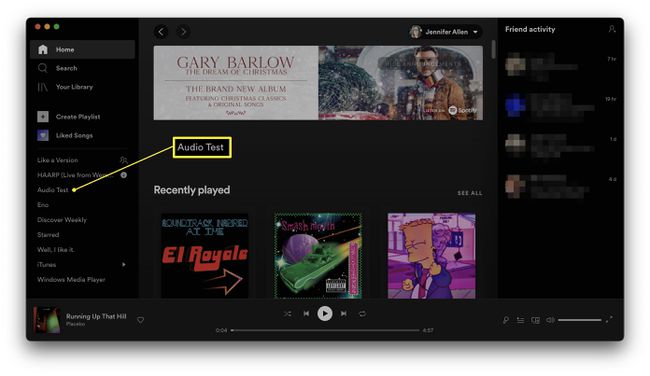
-
Klicken Aus Profil entfernen.
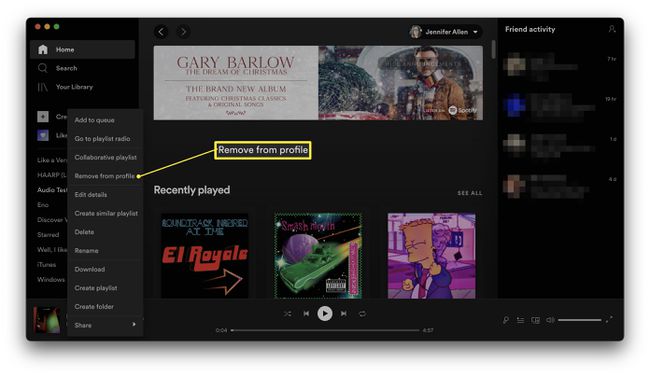
Die Playlist ist jetzt für andere Personen über Ihr Profil nicht mehr sichtbar, Sie können sie jedoch weiterhin sehen.
Wie mache ich meine Spotify-Playlist auf meinem Telefon privat?
Wenn Sie eine Spotify-Wiedergabeliste wirklich privat machen möchten, müssen Sie dies über die mobile Spotify-App einrichten. Hier ist, was Sie tun müssen.
Diese Methode funktioniert sowohl für iOS- als auch für Android-Benutzer.
Öffne Spotify.
Klopfen Ihre Bibliothek.
Tippen Sie auf die Playlist, die Sie privat machen möchten.
Tippen Sie auf die Auslassungspunkte.
-
Klopfen Privatisieren.
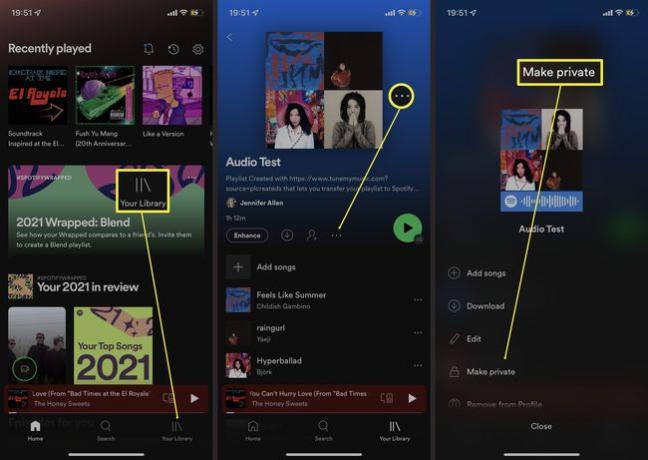
Klopfen Privatisieren.
Die Playlist ist jetzt für andere Benutzer vollständig ausgeblendet.
So richten Sie eine private Sitzung auf Spotify ein
Wenn Sie nur die Spotify-Desktop-App verwenden und trotzdem eine Ihrer versteckten Playlists ohne anhören möchten Jeder, der weiß, was Sie spielen, kann eine private Sitzung einrichten, um die Dinge zusätzlich zu halten sicher. So richten Sie eine private Sitzung ein.
Öffne Spotify.
-
Klicken Sie auf Ihren Profilnamen.
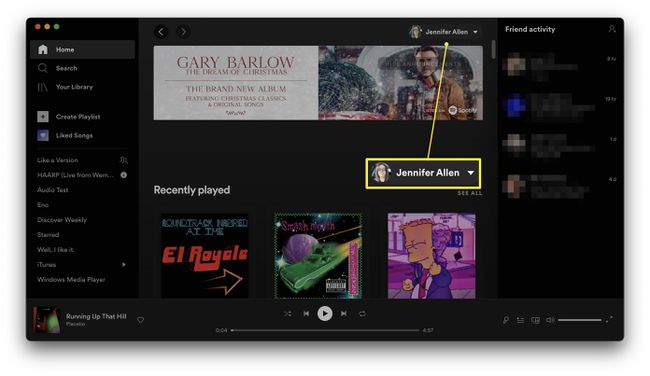
-
Klicken Private Sitzung.
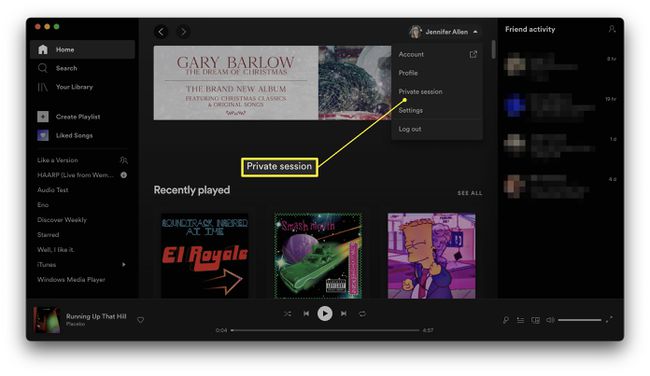
Ihre Sitzung ist jetzt vollständig privat, wie das Vorhängeschloss neben Ihrem Namen anzeigt.
Können Freunde private Playlists auf Spotify sehen?
Nein. Sobald Sie in der mobilen App eine Playlist privat gemacht haben, können Ihre Freunde nicht sehen, was Sie gerade hören. Wenn Sie es jedoch nur aus Ihrem Profil in der Desktop-App ausgeblendet haben, können sie es. Um dies zu umgehen, aktivieren Sie Private Session, damit sie nicht sehen, was Sie gerade hören.
Können andere meine Spotify-Playlist sehen?
Wenn Ihre Spotify-Wiedergabeliste als öffentlich aufgeführt ist, kann jeder, der Ihr Spotify-Profil anzeigt, sie sehen. Wenn Sie eine Playlist über die mobile App privat machen, können sie sie nicht sehen, selbst wenn Sie sie hören.
Wenn Sie eine Playlist aus Ihrem Profil entfernen, ist sie für die breite Öffentlichkeit schwieriger zu sehen, sie kann sie jedoch immer noch sehen, wenn Sie sie gerade anhören.
